エヴァ風のエンドロール演出
PowerDirectorでエンドロールを作成し背景素材を合成することで劇場版エヴァンゲリオン風のエンドロール演出を作成する方法を解説します。
作成手順
①エンドロールを作成
②BCC FAST FILM GLOWを使ってグロー加工を行う
③背景素材をダウンロード&配置
④手順②のテキスト素材を複製
![]() 製品版PowerDirector 365 / Ultimate以上に対応
製品版PowerDirector 365 / Ultimate以上に対応
新劇場版エヴァンゲリオン風のエンドロール演出をPowerDirectorで再現する方法を解説いたします。
テキストのスクロールに合わせて背景の光が強くなるやつです。
この解説では手順③で背景の光素材(無料)を合成しますので素材をダウンロード(下記参照)してください。
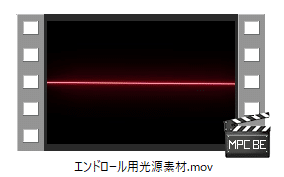

また、手順②で『BCC Fast Film Glow』のエフェクトを使用しますので
予めお使いのPowerDirectorにこのエフェクトが搭載されているかをご確認ください。
※PowerDirector Ultimate / win版365以上
BCC Fast Film Glowの使い方解説記事
更新情報
2022年05月01日 エヴァ風エンドロール演出に使用する「背景合成用の素材」を無料公開。(Ver.1.0.0)
2022年05月09日 規約内容を変更(個人使用のみ)+新しい素材を2つ追加。(Ver.2.0.0)
2022年05月18日 mp4形式素材を追加しました。(Ver.2.0.0)
背景合成用の無料素材

背景合成用の光源素材 3点
 |
 |
|
| mov(背景合成用素材) ※mov形式が読み込める 動画編集ソフトで使用可能 |
mp4(背景合成用素材) ※mp4形式が読み込める 動画編集ソフトで使用可能 |
手順③で使用する合成用の素材3種類です。
※5秒の表示時間で作成していますが連続使用が可能なので、必要な長さに応じて複製して使用してください
使用規約
こちらの背景用素材のご利用にあたって以下の使用規約を定めております。
その他詳しくは免責事項を御覧ください。
・個人使用のみ ※商用利用不可(ココナラなどでのご利用はお控えください)
・素材をロゴ、商標、サービスマークとしての使用はご遠慮ください
・風俗産業、ポルノ、アダルトコンテンツ、出会い系サイト他それらに準じるものでの使用を禁止します
・素材の転売、再配布は固く禁止しております

エヴァ風エンドロールの作成方法
作成手順
①タイトルデザイナーでエンドロールを作成
②BCC FAST FILM GLOWを使ってグロー加工を行う
③背景素材をダウンロード&配置
④手順②の素材を複製しエフェクトを削除
手順①タイトルデザイナーでエンドロールを作成
まずは、タイトルデザイナーを使って普通のエンドロールテキストを作成していきます。
基本的なエンドロールの作成なら下記記事を参照ください。
エンドロール作成関連記事
PowerDirectorのタイトルルーム→デフォルトをタイムラインに配置します。
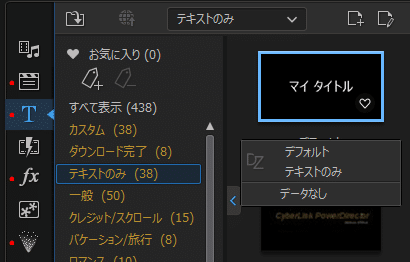
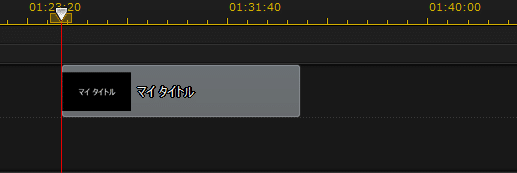
次に配置したタイトル素材をダブルクリックしてタイトルデザイナーを起動します。
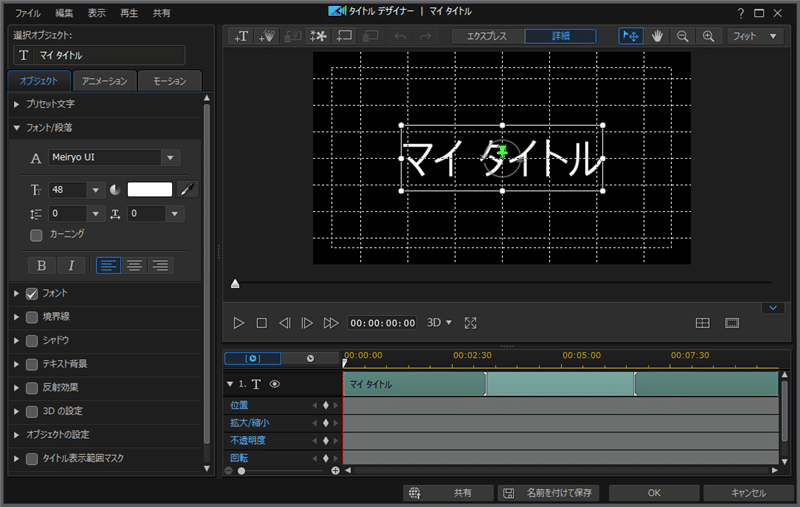
お好みの書体とサイズでクレジット表記っぽいエンドロールを作成します。
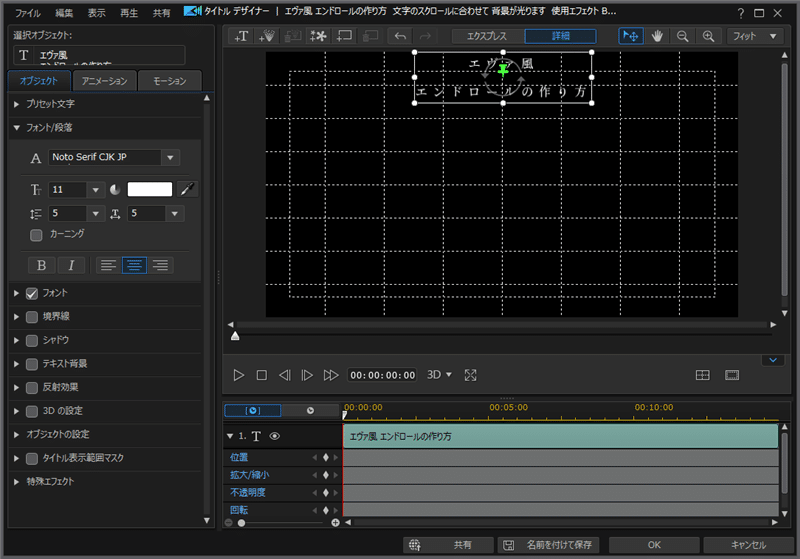
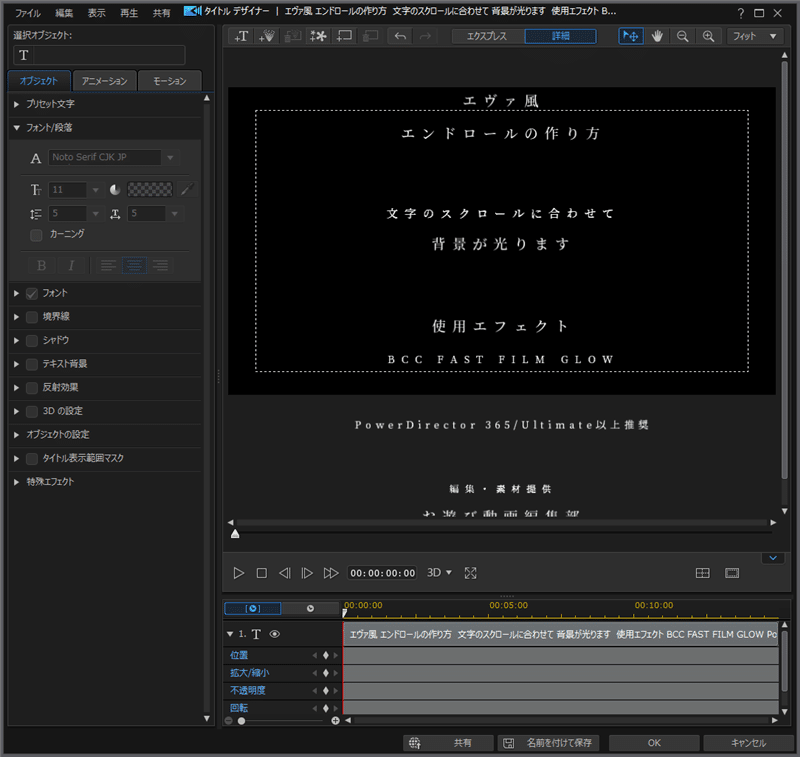
エンドロールを作成する時のデザインのコツ
・文字数に応じて文字サイズを変更する※文字数が多い行はサイズを小さめにする等
・空白の行などを使って空間に適度な余白を作る
次に境界線にチェックを入れて「サイズを10」「ぼかしを16」にして、ぼやけた感じに加工します。
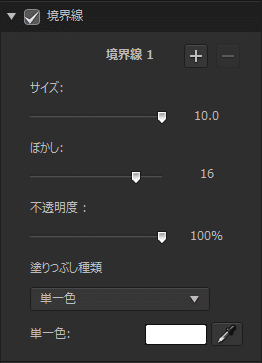
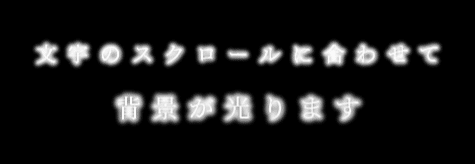

次に『アニメーションタブ』に切り替えて『スクロール(上へ)』を選択します。
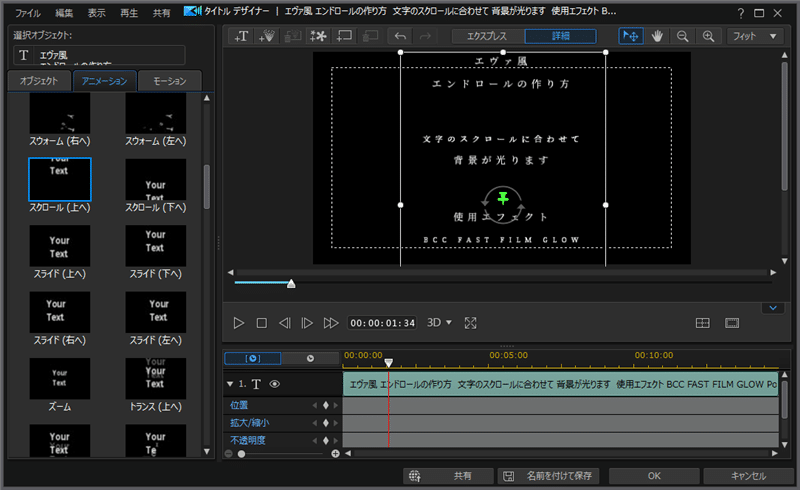
するとテキスト素材の表示時間に合わせてテキストがスクロール処理されます。
※スクロールが早いと感じた場合は、テキストの表示時間を伸ばしたりして調整
※DEMOは、この縦幅のスクロールで15秒で設定
手順②BCC FAST FILM GLOWを使ってグロー加工を行う
続いて手順①で不自然にぼかしたテキストにBCC Fast Film Glowのエフェクトを掛けてもっと光らせていきます。
BCC Fast Film Glowの基本的な使い方は下記記事を参照ください。
BCC Fast Film Glowの基本的な使い方
PowerDirector→エフェクトルームを開いて
『サードパーティ』の中にある『BCC Fast Film Glow』をテキスト素材にドラッグします。
※BCC Fast Film GlowはPowerDirector 365 / (旧)Ultimate以上に搭載
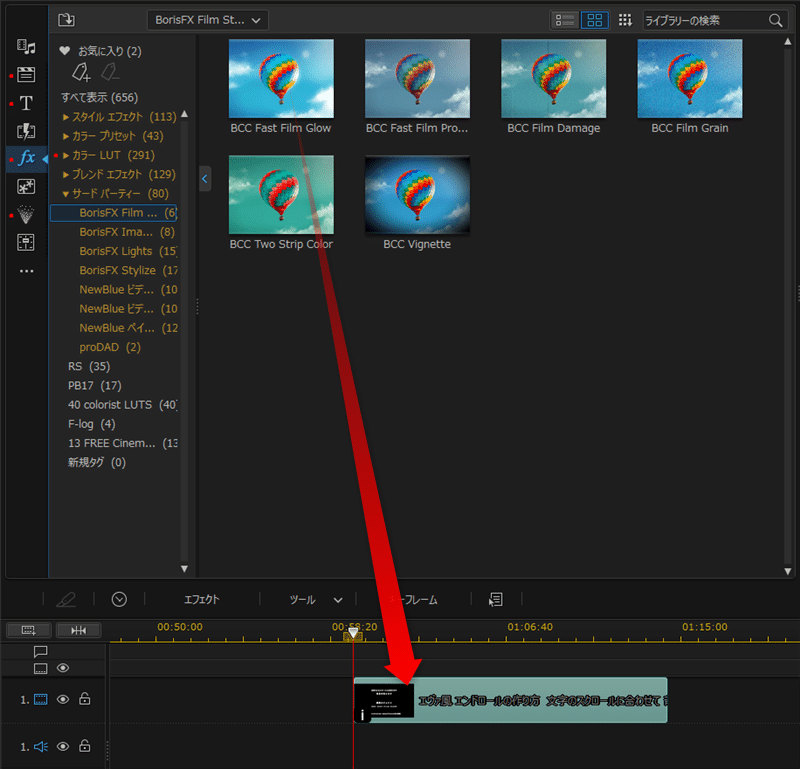
次にテキスト素材を選択して、『エフェクト』をクリックして下記パラメータ程度に調整します。

するとこのような不自然に光ったエンドロール素材が作成されます。

手順③背景素材をダウンロード&合成
次に手順②で作成したテキスト素材に背景素材を重ねて合成しますので
合成用の素材をダウンロードしていない方は下記ボタンから素材をダウンロードしてください。
DOWNLOAD (mp4形式) (3307 ダウンロード)
DOWNLOAD (mov形式) (3454 ダウンロード)
ダウンロードした素材を手順②のエンドロール素材の前面に配置します。
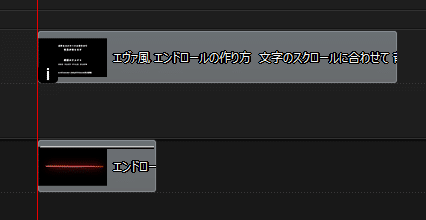
そして配置した素材を右クリックして
『動画の編集』→『ブレンドモードの設定』→『乗算』をクリックします。
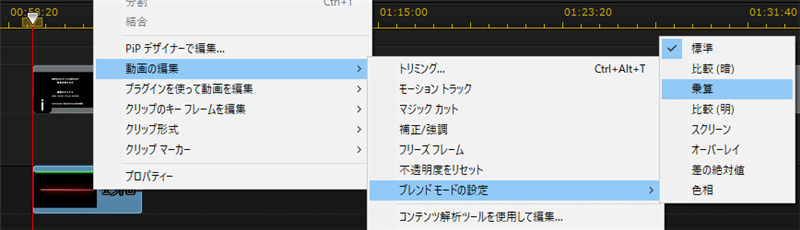
そしてエンドロール素材の長さに合わせて合成用素材を複製(右クリックしてコピー→貼り付け)します。
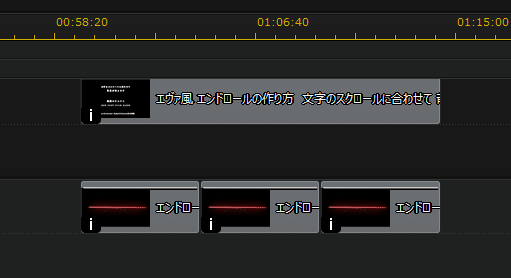
するとエンドロールのテキストが真ん中付近を通過する時だけ背景用素材が表示されます。
手順④手順②の素材を複製しエフェクトを削除
最後に通常のエンドロールテキストを最前面に配置し仕上げていきます。
手順②で作成したエンドロールを素材を複製して最前面に配置します。
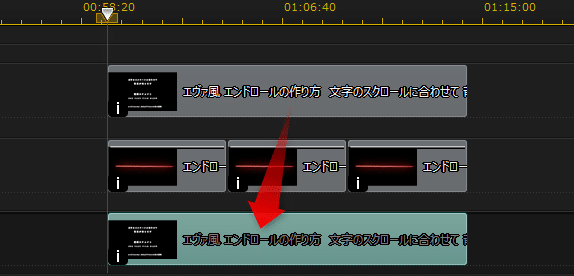
そして、最前面の素材を選択して『エフェクト』をクリック→
『BCC Fast Film Glow』→『ー』をクリックしてエフェクトを削除します。
![]()
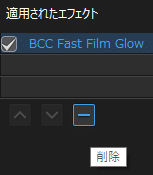
続いてタイトル素材をダブルクリック→『タイトルデザイナー』を開いて境界線のチェックを外します。
![]()
すると3つの素材が重なってこのような仕上がりになります。
管理人コメント(まとめ)
というわけで、いかがでしたでしょうか。
ちょっと管理人の趣味(エヴァ好き)が全面に出された演出なのですが
エンドロール系の演出が定番である結婚式・披露宴のムービーなんかに最適なのではないかなと思います。
ここまでお読みいただきありがとうございました。
